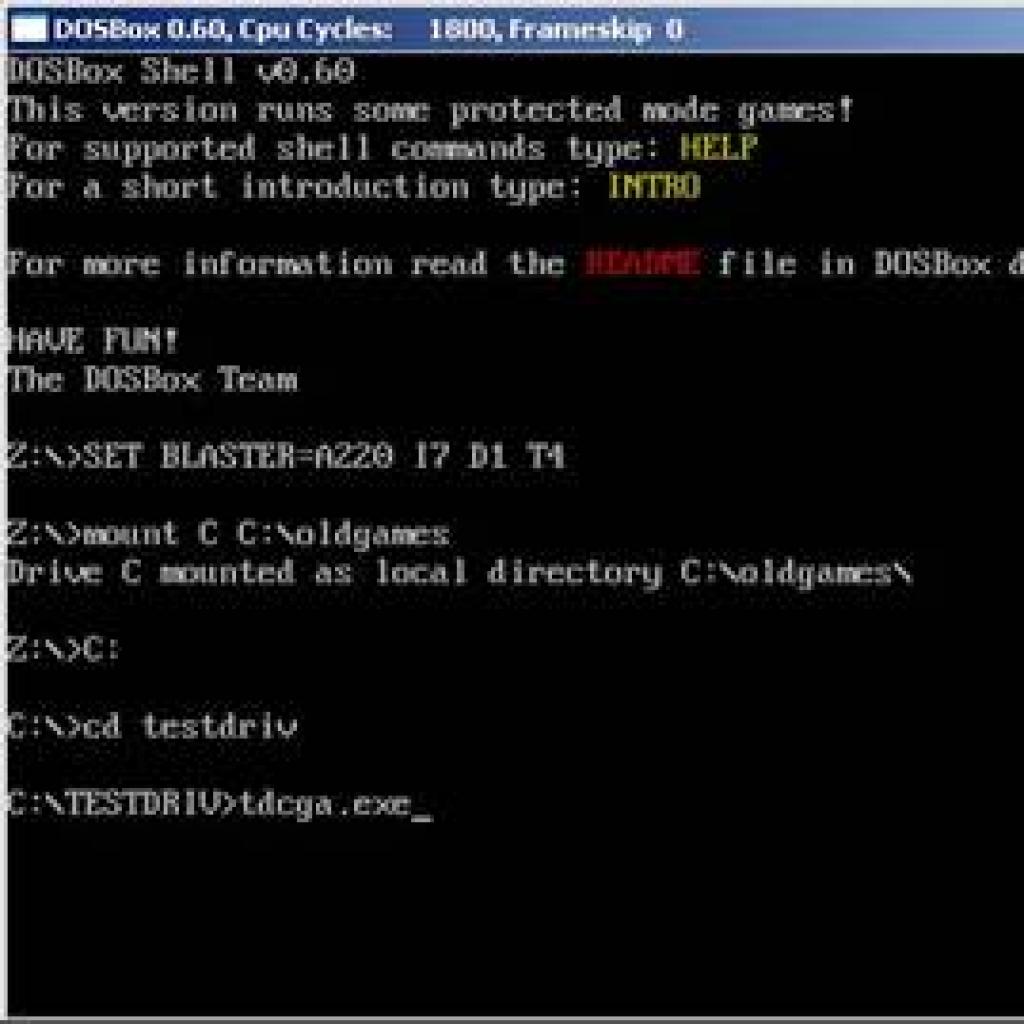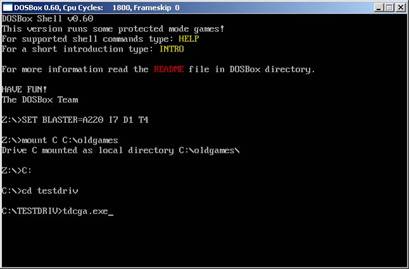Aby uruchomić emulator, wybierz odpowiednią pozycję z menu Start. Po jego uruchomieniu zobaczysz dwa okienka: pierwsze z nich zawiera informacje dotyczące działania programu, a drugie jest właściwym oknem emulującym system MS-DOS. W tym drugim oknie wpisuje poszczególne komendy oraz uruchamia aplikacje.
Zakładając więc, że masz w katalogu
C:\OLDGAMES\TESTDRIV zapisany szlagier sprzed lat Test Drive, spróbuj go uruchomić:
- W głównym oknie Dosbox wpisz komendę MOUNT C C:\OLDGAMES i wciśnij [ENTER], aby zamienić ten katalog w dysk C:.
- Teraz przejdź na dysk C: za pomocą polecenia C:.
- Wyświetl zawartość katalogu poleceniem DIR. Zobaczysz katalog TESTDRIV i ewentualnie inne katalogi, jeżeli zostały utworzone.
- Wejdź do folderu z grą, używając komendy CD TESTDRIV.
- Wyświetl wszystkie pliki i foldery w katalogu z grą komendą DIR.
W tym momencie musisz znaleźć plik odpowiedzialny za uruchomienie gry. Będzie to plik wykonywalny, a więc z rozszerzeniem EXE, BAT lub COM. Najczęściej ma on nazwę taką samą jak folder z grą. W przypadku Test Drive jest to jednak plik TD3.EXE.
Aby prawidłowo wskazać plik do uruchomienia, zastosuj się do następującej podpowiedzi. W pierwszej kolejności należy wybrać plik BAT, następnie EXE, a dopiero na końcu COM. Jeżeli jest np. kilka plików BAT czy EXE o różnych nazwach, wybierz najpierw
start, run itp., a dopiero następnie nazwy odpowiadające brzmieniu tytułu gry.
Jest to rekomendowany sposób postępowania, pliki w rodzaju start.bat zawierają bowiem najczęściej pewne dodatkowe polecenia, które pozwolą na odtwarzanie dźwięku czy płynniejsze działanie grafiki.
Niekiedy główny plik gry występuje w kilku wersjach, np. GRACGA.EXE spowoduje uruchomienie z wykorzystaniem karty graficznej CGA a GRAVGA.EXE z wykorzystaniem nowszej VGA (ten drugi wariant zdecydowanie zalecamy).
W razie wątpliwości co do tego, który plik należy uruchomić, warto sięgnąć po znajdujące się w katalogu z grą pliki tekstowe (np.
README.TXT czy
INFO.NFO).
W naszym przykładzie, aby uruchomić grę, wystarczy wpisać TD3.EXE i wcisnąć [ENTER].